不少朋友的电脑中存有一些iso文件,但是不知道如何打开iso文件,其实打开iso文件的方法是很简单的,今天小编就以win10系统为例来讲解一下如何打开iso文件。
在我们的电脑操作系统中存放有多种不同的文件,不同文件的打开方式是不一样的,不少朋友就不知道打开文件iso的要怎么操作,接下来就跟着小编的步骤来操作吧!
win10如何打开iso文件
1.进入win10系统,找到需要打开的iso文件,鼠标右键该文件,选择装载即可。
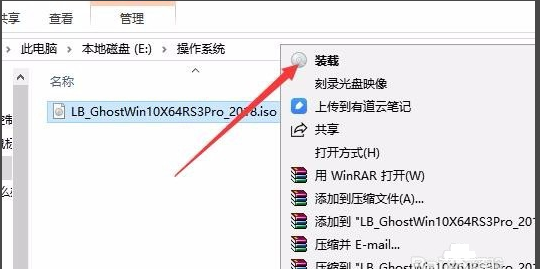
如何打开iso文件图-1
2.这时我们就可以看到iso文件已经打开了。
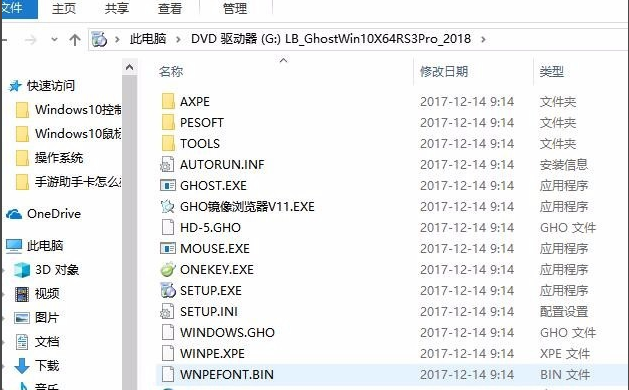
如何打开iso文件图-2
现在知道win10如何打开iso文件了吧,是不是很简单呢?
小编教你win10我的电脑怎么放在桌面
不少刚开始使用win10系统的朋友会发现桌面上没有我的电脑图标,那么桌面上呢?其实操作方法还是很简单的,下面小编就来告诉大家win10.






